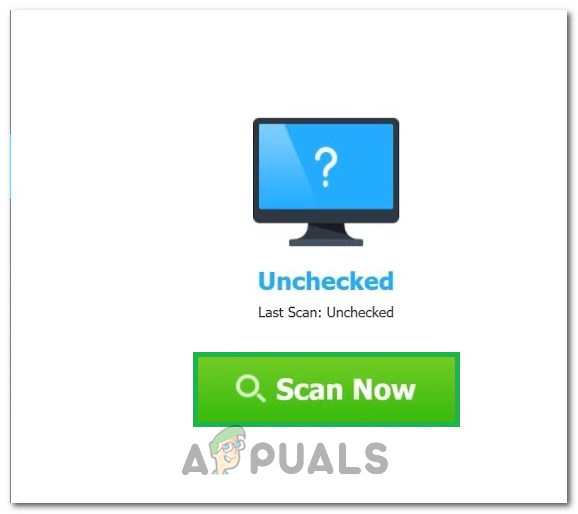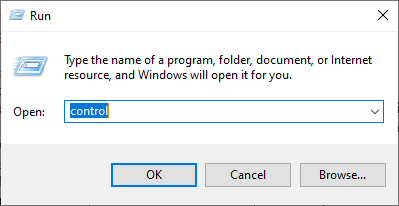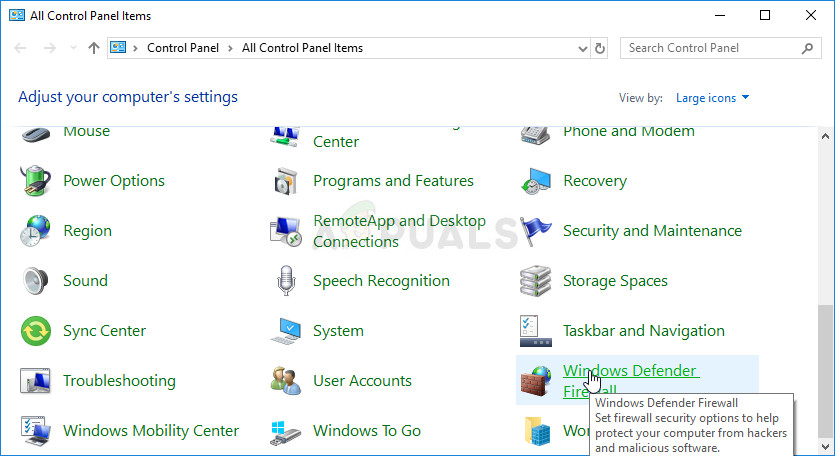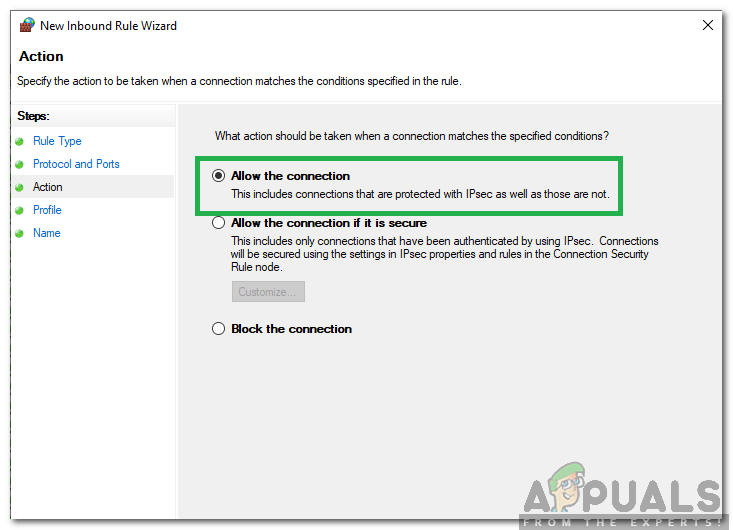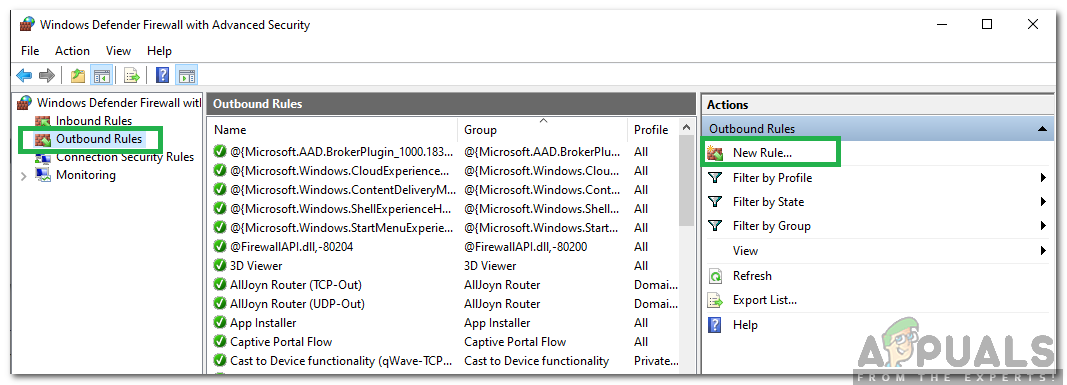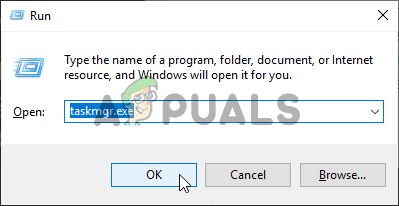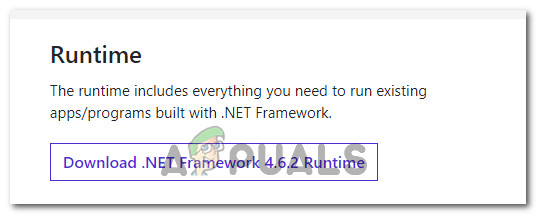Brojna su izvješća o tome da je PUBG (PLAYERUNKNOWN'S BATTLEGROUNDS) zaglavljen na zaslonu za učitavanje. Ovaj je problem toliko raširen da ga je službeno priznao službeni Twitter tvrtke i objavljeno zaobilazno rješenje.

Razlog zašto se ova pogreška pojavljuje nepoznat je, no viđeno je da se češće događa u sustavima koji sadrže AMD grafiku. Razlozi se kreću od loše hardverske kompatibilnosti, problema s razlučivošću, Battleye klijenta, GeForce Experience itd. Naveli smo zaobilazna rješenja koja počinju od najlakših na vrhu i zamornih na dnu. Pogledaj.
1. rješenje: Osiguravanje da je igra ažurirana
Budući da je ovo poznati problem sa službenim priznanjem, programeri su od tada počeli objavljivati ažuriranja kako bi riješili taj problem. Provjerite imate li instalirana najnovija ažuriranja za Windows kao i najnovija verzija PUBG-a .
Ako ažurirate, obavezno ponovo pokrenite računalo i provjerite imate li stabilnu internetsku vezu prije nego što nastavite.
Rješenje 2: Brisanje GameUserSettings.ini
PUBG je službeno priopćio zaobilazno rješenje igre zbog zaglavljivanja na zaslonu za učitavanje. Prema tehničkim službenicima, morate izbrisati korisničke postavke igre prisutne na vašem računalu. Ove korisničke postavke igre sadrže sve konfiguracije koje su spremljene u vašoj igri, poput razlučivosti i ostalih lokalnih postavki. Čini se da je brisanjem riješen problem.
- Zatvoriti sve pokrenute aplikacije i igre. Sada prijeđite na sljedeći direktorij:
C: Users {UserID} AppData Local TslGame Saved Config WindowsNoEditor Ovdje stavka {UserID} odgovara User ID-u koji je jedinstven za svakog od vas. ID možete lako vidjeti tako da prijeđete na adresu i odaberete svoj profil.
- Sada izbrisati Datoteka ' GameUserSettings. ovaj ”I ponovo pokrenite računalo.
- Otvorite Steam klijent i kliknite “ Knjižnica' prisutan na vrhu. Ovdje će biti navedene sve vaše instalirane igre.
- Desnom tipkom miša kliknite PUBG i odaberite Svojstva .
- Kad uđete u svojstva, pregledajte Lokalno Datoteke karticu i kliknite opciju koja kaže Provjerite integritet datoteka datoteka . Zatim će Steam započeti provjeru svih prisutnih datoteka u skladu s glavnim manifestom koji ima. Ako neka datoteka nedostaje / oštećena, ponovno će je preuzeti i u skladu s tim zamijeniti.

- Sada idite na svoj Postavke pritiskom na opciju Postavke nakon klika na Steam prisutan u donjem lijevom kutu zaslona. U postavkama otvorite Kartica Preuzimanja prisutan na lijevoj strani sučelja.
- Ovdje ćete vidjeti okvir u kojem je napisano “ Mape biblioteke Steam '. Kliknite ga

- Bit će navedeni svi vaši podaci o sadržaju pare. Desnom tipkom miša kliknite na nju i odaberite “ Popravite datoteke knjižnice '.

- Ponovo pokrenite Steam i provjerite možete li igrati PUBG, a da se ne zaglavi na zaslonu za učitavanje.
Rješenje 3: Onemogućavanje eksperimentalnih značajki NVIDIA GeForce Experience
GeForce je marka grafičkih procesnih jedinica (GPU) koje je dizajnirala i plasirala Nvidia. Sastoje se od vrhunskih jedinica izrađenih za postizanje performansi u bilo kojem stroju. Postoji aplikacija nazvana GeForce Experience koja vam pomaže optimizirati igre, snimati snimke i ažurirati upravljačke programe kad god je to potrebno.
U aplikaciji GeForce Experience postoji opcija koja omogućuje eksperimentalne značajke na vašem računalu. Eksperimentalne značajke su značajke koje nisu trajno implementirane u cijelu arhitekturu i postoje samo u probne svrhe.
- Otvorite svoju aplikaciju GeForce experience, kliknite na ' zupčanici ' ikona prisutan na vrhu zaslona kako bi se mogle pojaviti postavke.

- Kad su postavke ovdje, poništite kutija ' Omogućite eksperimentalne značajke. Možda će biti potrebno ažuriranje GeForce Experience '. Jednom kad nije označen, spremite promjene i izađite. Ponovo pokrenite računalo i pokušajte ponovo pokrenuti igru.
Rješenje 4: Prelazak na SSD
Solid State pogoni (SSD) vrsta su uređaja za pohranu koji imaju manje vremena za pristup i pisanje u usporedbi sa standardnim tvrdim diskovima. Ovi SSD-ovi raketa u učitavanju igara, dizanju sustava Windows ili izdvajanju datoteka za bilo koji program po potrebi. 
Iako moderni tvrdi diskovi nisu ništa manji, problem zaglavljenog zaslona za učitavanje izgleda da je riješen ako se igra premjesti na SSD . Premješteno na SSD, što znači da je tamo instalirano od nule ili premješteno pomoću metoda opisanih u samom Steamu.
Premjestite igru na SSD i pobrinite se da na računalu imate minimalnu količinu RAM-a. Idealan broj bio bi 16 svirki.
Rješenje 5: Smanjenje razlučivosti zaslona
Ako PUBG ne uspije proći zaslon za učitavanje, to vjerojatno znači da postoji problem s razlučivošću zaslona ili da neki omjeri slike nisu podržani. Trebali biste pokušati niži zaslon vašeg monitora ili televizora razlučivost i pokušajte ponovo.

Ako ovo ne uspije, možete pokušati pokrenuti igru način rada s prozorima i pogledajte hoće li to učiniti trik. Ovim postavkama možete pristupiti ako desnom tipkom miša kliknete aplikaciju i prijeđete na karticu kompatibilnosti.
Rješenje 6: Onemogućavanje antivirusnog softvera
Razlog zašto se ova pogreška može dogoditi je smetnja od antivirusnog softvera instaliranog na vašem računalu. Postoji nekoliko opcija koje štite vaše računalo tako što nadgledaju različite pokrenute programe i vrstu resursa koje koriste.
U ovom rješenju morate istražiti sami i provjerite postoje li u vašem antivirusnom programu postavke koje možda pružaju ove usluge. Nadalje, trebali biste igra kao iznimka kako bi se spriječili svi ti problemi.
Ako i dalje ne možete riješiti problem, možete pokušati onemogućavanje vašeg antivirusa . Ponovno pokrenite računalo nakon onemogućavanja i provjerite možete li pristupiti web mjestima bez ikakvih problema.
Rješenje 7: Onemogućivanje overkloka
Overclocking i pokretanje hardvera bržim tempom od onoga za što je prvotno dizajniran može zapravo biti rizično i može oštetiti vaš procesor. To bi mogao biti jedan od glavnih uzroka nastanka ovog kvara. Dakle, izbjegavajte postavljati svoj CPU na veću brzinu od službene ocjene brzine. Ako želite glatko pokrenuti igru i izbjeći pad sustava, vratite brzinu takta procesora na zadane postavke. To bi moglo pomoći u ispravljanju pogreške.
Ovo možda nije dobra vijest za overklokere, no bilo je mnogo izvještaja da se PUBG ne igra dobro s overclockingom, a posebno ako je na vašem računalu aktivan CPU sat, preporuča se malo ga aktivirati i provjeriti ako igra radi na normalnim taktovima. Ako igra i dalje ne uspije, uvijek se možete vratiti na overclocking i možemo zaključiti da overclocking nije bio pokretač ovog problema.
8. rješenje: Ažurirajte i instalirajte upravljačke programe
Zastarjeli ili oštećeni upravljački program mrežnog adaptera također može uzrokovati ovaj određeni problem s PUBG-om i drugim softverom / igrama instaliranim na računalu. Većina aplikacija zahtijeva stabilnu internetsku vezu sa svojim poslužiteljima radi ispravne funkcionalnosti. Stoga ćemo u ovom koraku automatski ažurirati upravljačke programe mrežnog adaptera pomoću softvera nazvanog Driver Easy. Ovaj je korak također neophodan jer će nam također omogućiti da uočimo nedostajuće upravljačke programe i instaliramo ih na svoje računalo. Da biste to učinili:
- Prvo. preuzimanje datoteka softver DriverEasy i pokrenite izvršnu datoteku da biste ga instalirali na računalo.
- Pokrenite DriverEasy i odaberite 'Skeniraj sada' gumb kako bi softver mogao potražiti nedostajuće, zastarjele ili oštećene upravljačke programe na vašem računalu.
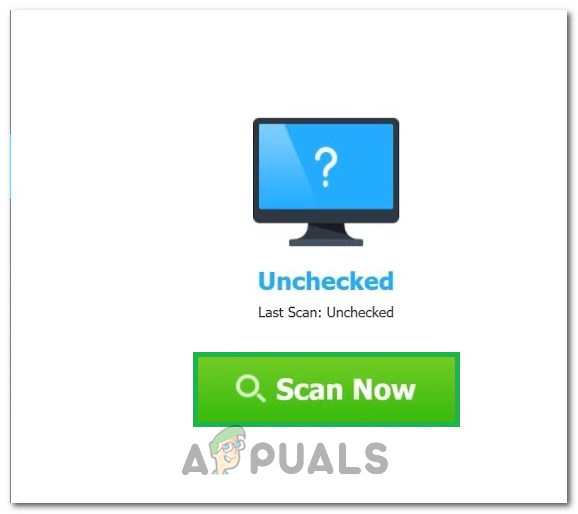
Klikom na gumb 'Skeniraj odmah'
- Zatim kliknite 'Ažuriranje' gumb pored označenog upravljačkog programa mrežnog adaptera. Ovo će automatski preuzeti ispravnu verziju mrežnog upravljačkog programa. Nakon njega možete ga instalirati ručno (pomoću besplatne verzije).
- Ako odaberete Ažuriraj sve automatski će preuzeti i instalirati odgovarajuće i odgovarajuće verzije svih upravljačkih programa koji nedostaju ili su zastarjeli na vašem računalu. Ali za ovu vam je potrebna Pro verzija. O nadogradnji ćete biti obaviješteni kada odaberete opciju Ažuriraj sve.
- Nakon toga provjerite jesu li instalirani svi upravljački programi ponovnim pokretanjem skeniranja, a zatim provjerite nastavlja li problem i dalje.
Rješenje 9: Dodajte iznimku vatrozida
Moguće je da igru možda blokira vatrozid Winodws zbog čega možda neće moći pravilno uspostaviti sigurnu vezu s PUBG poslužiteljima. Stoga ćemo u ovom koraku na svoje računalo dodati iznimku vatrozida kako bismo ispravili ovaj problem. Za to ćemo u vatrozidu stvoriti pravila za ulaz i izlaz.
- Moramo identificirati točno mjesto instalacije PUBG-a i u tu svrhu na vašem računalu pokrenuti Steam i kliknuti na 'Knjižnica' opcija.

Knjižnica Steam
- Na popisu instaliranih igara desnom tipkom miša kliknite PUBG, a zatim kliknite na 'Svojstva' opcija.
- Otvorite karticu lokalnih datoteka, a zatim odaberite Pregledaj lokalne datoteke. Klikom na njega preusmjerit ćete se u mapu igara u vašem File Explorer-u.
- Ovdje odaberite TsiGame > Binarne datoteke > Win64.
- Na vašem će se zaslonu pojaviti direktorij, kliknite njegovu vezu na vrhu File Explorer-a i kopirajte ga za buduću upotrebu.
- Sada moramo postaviti novo ulazno pravilo u vatrozidu Windows budući da znamo lokalni direktorij datoteka za PUBG.
- Pritisnite 'Windows' + 'R' na računalu i unesite 'Upravljačka ploča' i pritisnite 'Unesi' da ga pokrenemo.
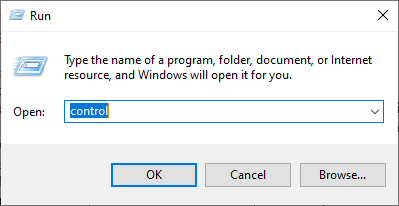
Pristup klasičnom sučelju upravljačke ploče
- Na upravljačkoj ploči kliknite na 'Prikaži prema:' , a zatim odaberite 'Velike ikone' dugme.
- Klikni na “Vatrozid za Windows Defender” i zatim kliknite na 'Napredne postavke' opcija.
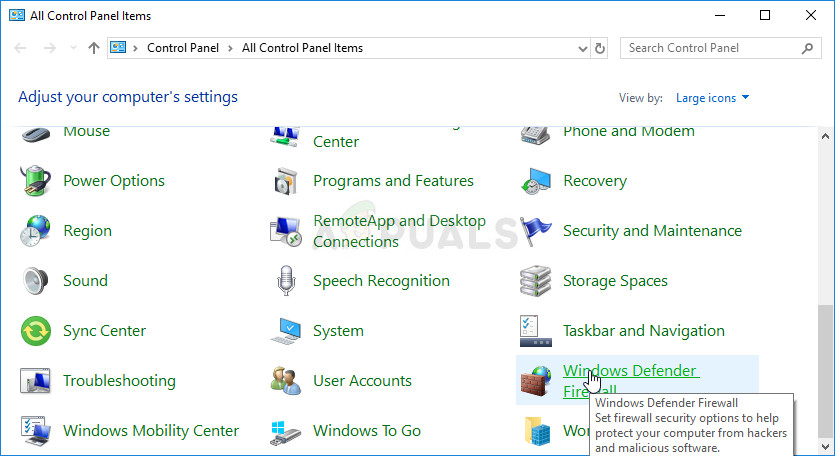
Vatrozid Windows Defender na upravljačkoj ploči
- Odaberite opciju 'Ulazna pravila' s lijeve strane prozora, a zatim kliknite na 'Novo pravilo' opcija s desne strane.
- U ovom prozoru morate odabrati 'Program' opcija ako nije odabrana prema zadanim postavkama kliknite Dalje.
- Odaberite opciju “Ovaj programski put” i zalijepite vezu direktorija koji ste upravo kopirali u prazno polje ispod i kliknite na 'Sljedeći'.
- U sljedećem prozoru provjerite je li ' Dopustite vezu Opcija je odabrana i kliknite na 'Sljedeći'.
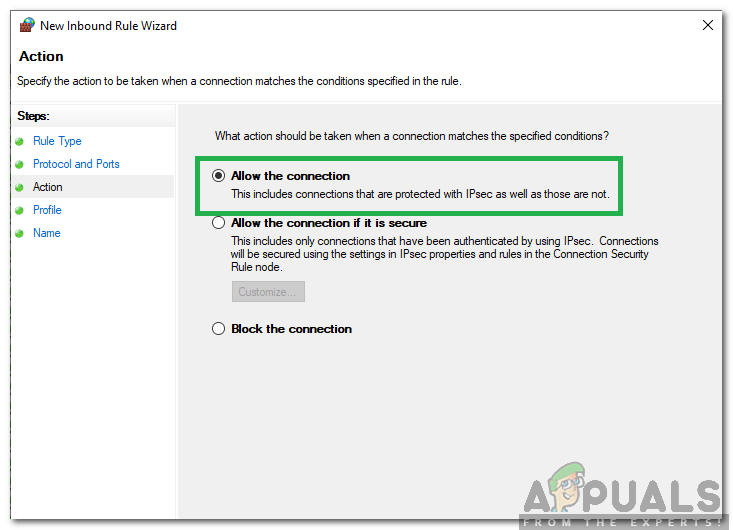
Odabirom opcije 'Dopusti vezu'
- Nastavite sa sljedećim prozorom koji sadrži opciju „ Kada se ovo pravilo primjenjuje? '. Ponovno kliknite Dalje.
- Unesite bilo koje ime za ovo pravilo i na kraju pritisnite Finish. Time bi se okončao postupak stvaranja novog ulaznog pravila.
- Kad završite s ulaznim pravilom, sada morate stvoriti novo izlazno pravilo za svoju datoteku igre.
- Slijedeći isti postupak kao u Ulazno pravilo ponovno otvorite vatrozid Windows Defender s upravljačke ploče. Prvo kliknite Izlazna pravila u lijevom oknu, a zatim odaberite Novo pravilo u desnom oknu.
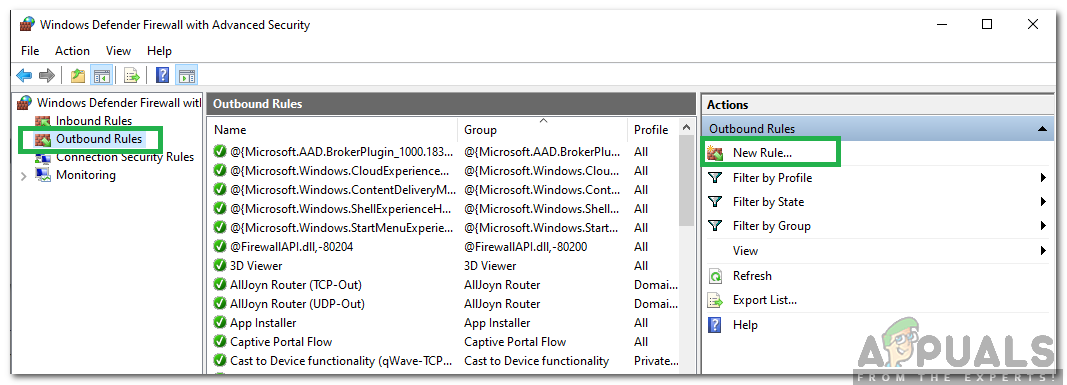
Klikom na „Izlazno pravilo“ i odaberite „Novo pravilo“
- Sljedeće odaberite Program ako nije odabrano prema zadanim postavkama i kliknite Dalje.
- Odaberite opciju “Ovaj programski put” i zalijepite vezu direktorija datoteka PUBG u prazno polje ispod i kliknite Dalje.
- U sljedećem prozoru ostavite 'Dopusti vezu' odabrani i kliknite 'Sljedeći'.
- Nastavite sa sljedećim prozorom koji sadrži opciju „ Kada se ovo pravilo primjenjuje? '. Ponovno kliknite Dalje.
- Ovdje unesite određeno ime za novo pravilo odlaska i konačno pritisnite Finish.
- Na kraju, zatvorite sve kartice na računalu i ponovo pokrenite sustav, pokrenite 'PUBG' i provjerite je li problem sada riješen.
Ako ovaj problem riješi problem na vašem računalu, morat ćete ga ponoviti ako se igra ponovo ažurira, pa svakako nakon svakog ažuriranja ponovite ovaj postupak i ponovo stvorite pravilo.
10. rješenje: Zaustavite BeServices
Ukidanje i ponovno pokretanje pozadinskih procesa za vašu igru također bi moglo biti učinkovito rješenje za ovu pogrešku. BEServices možete isključiti iz upravitelja zadataka slijedeći ove korake:
- Otvorite Steam na računalu, a zatim odaberite PUBG da biste ga otvorili.
- pritisni Windows + R istovremeno pritisnite tipku na tipkovnici da biste otvorili dijaloški okvir Pokreni.
- Ovdje upišite 'Taskmgr' u prazan okvir i pritisnite U redu.
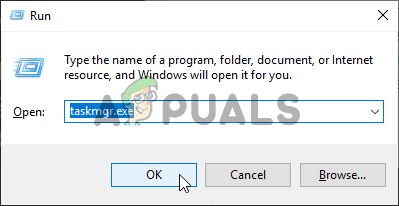
Pokretanje upravitelja zadataka
- Na zaslonu prozora bi se otvorila druga kartica procesa. Ovdje potražite BEServices i kliknite Završi zadatak.
- To će automatski dovesti do zatvaranja vaše igre. Ako nije, možete ga ručno isključiti i ponovo pokrenuti računalo.
- Provjerite nastavlja li problem i dalje.
Rješenje 11: Ispiranje IP konfiguracije
Moguće je da vaše IP postavke nisu ispravno konfigurirane zbog čega se ova pogreška prikazuje u vašoj igri. Stoga ćemo u ovom koraku ukloniti ove konfiguracije iz naredbenog retka. Da biste to učinili, slijedite dolje navedene korake.
- Pritisnite 'Windows' + 'R' da biste pokrenuli prompt za pokretanje, upišite 'cmd' i pritisnite 'Shift' + 'Ctrl' + 'Unesi' za pružanje administratorskih dozvola.

Pokretanje naredbenog retka
- Utipkajte ove naredbe u prozor naredbenog retka i pritisnite Enter svaki put:
ipconfig / release ipconfig / all ipconfig / flush ipconfig / renews netsh int ip set dns netsh winsock reset
- Izvršite sve naredbe, a zatim izađite iz prozora naredbenog retka.
- Napokon, ponovno pokrenite računalo i provjerite je li pogreška riješena.
Rješenje 12: Promijenite mrežu
Mnogi su igrači sugerirali da se prebacivanje njihove mrežne veze pokazalo korisnim za otključavanje zaslona za učitavanje u PUBG-u. Ako zapnete s ovom pogreškom, jednostavno pokušajte odspojiti usmjerivač i koristiti hotspot vezu s mobitela. To ponekad može biti zbog problema s ISP-om, tako da možete lako dijagnosticirati i iskorijeniti taj problem promjenom mreže i provjerom javlja li se problem i nakon toga.
Rješenje 13: Ažurirajte .NET Framework
Ažuriranje Microsofta. NET framework pomogao je nekim igračima da prevladaju pogrešku učitavanja zaslona. Ovaj softver omogućuje različitim programskim jezicima lakšu komunikaciju s računalom. Da biste ažurirali svoj Microsoft. NET okvir postupa na sljedeći način:
- Posjetite Microsoft. NET okvir 6.2 web stranica .
- Kliknite ' Preuzmite .NET framework 4.6.2 Runtime ' dugme.
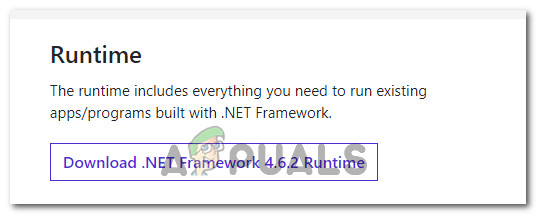
Klikom na gumb Preuzmi
- Pokrenite preuzeti program.
U Internet Exploreru i Microsoft Edgeu kliknite gumb RUN na dnu stranice.
U Google Chromeu kliknite strelicu prema gore pored preuzimanja na dnu stranice, a zatim odaberite Otvori. - Ostavite da se softver instalira i slijedite upute na zaslonu da biste dovršili instalaciju
- Ponovno pokrenite računalo kada je ažuriranje završeno.
Sada provjerite nastavlja li problem i dalje.
Rješenje 14: Provjerite specifikacije sustava
Sasvim je očito da za pravilno pokretanje PUBG-a na računalu na računalu morate imati instaliran dovoljno hardvera. Stoga morate provjeriti minimalne zahtjeve za prag za pokretanje PUBG-a i provjeriti imate li hardver za pravilno pokretanje igre. Kriteriji minimalnog praga koji moraju biti zadovoljeni za brzo učitavanje i nesmetano pokretanje PUBG-a uključuju 8 GB RAM-a za OS (64-bitni Windows 7, 8.1, 10), dok 2 GB RAM-a u slučaju mobilnog telefona. Dodatni zahtjevi uključuju procesor Intel Core i5-4430 / AMD FX-6300, NVIDIA GeForce GTX 960 2 GB / AMD Radeon R7 370 2 GB, DirectX verziju 11 i raspoloživi prostor za pohranu od 30 GB.
15. rješenje: Upotrijebite Ethernet vezu
Ako ste pokušali implementirati sve gore navedene ispravke, ali pogreška i dalje postoji, pokušajte priključiti Ethernet kabel u LAN priključak matične ploče i upotrijebiti ga umjesto bežične veze i provjeriti rješava li to problem PUBG.
10 minuta čitanja